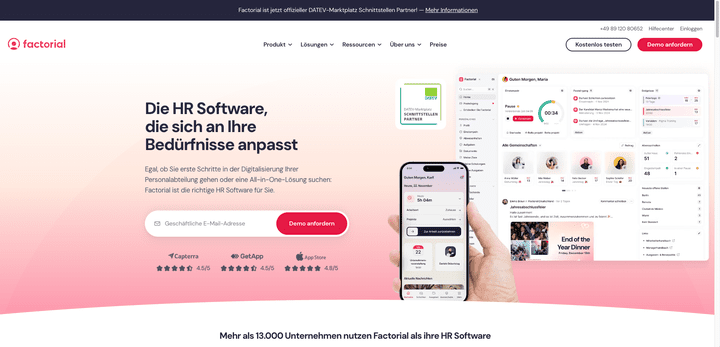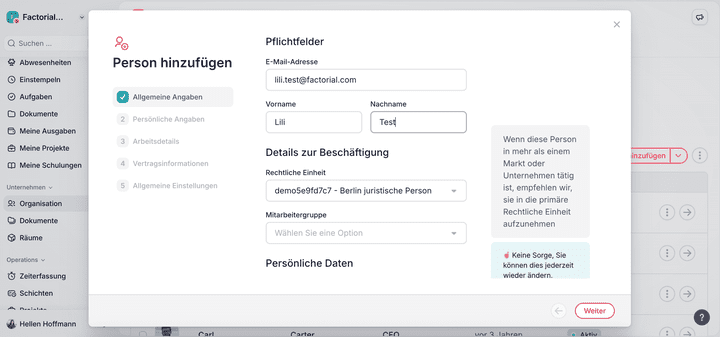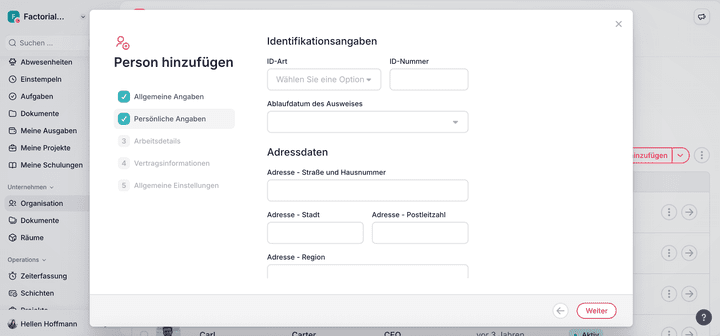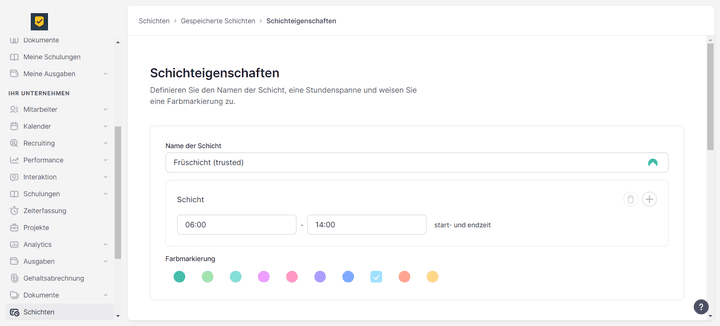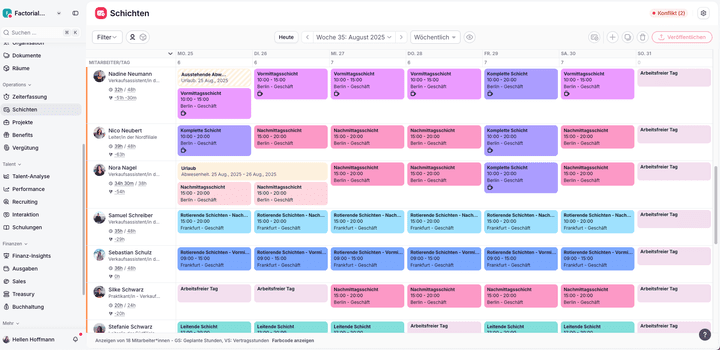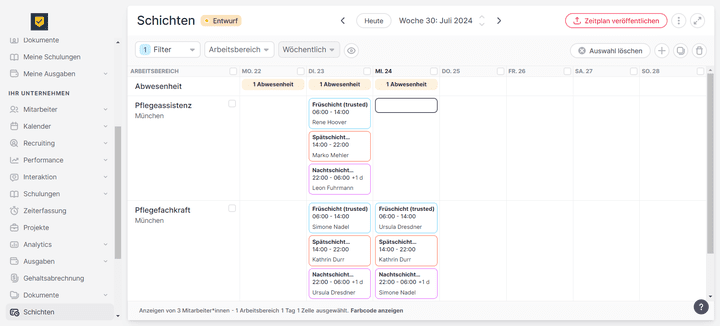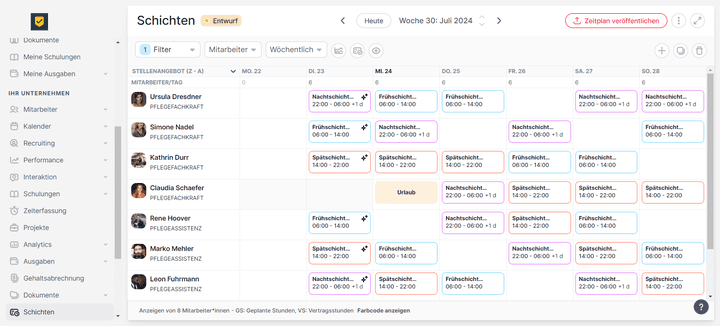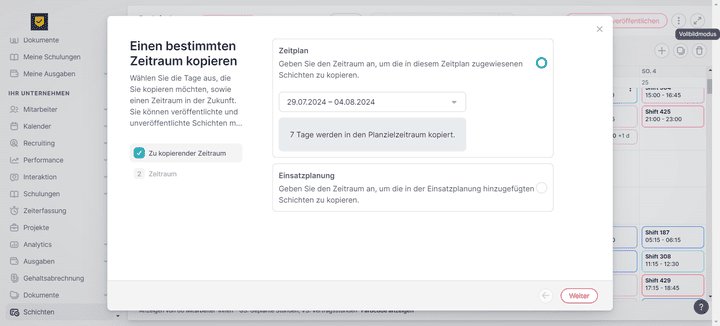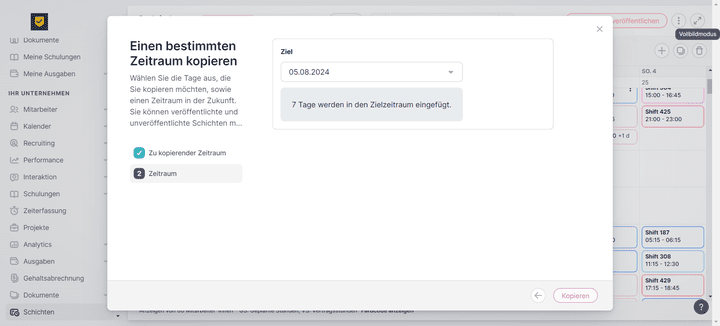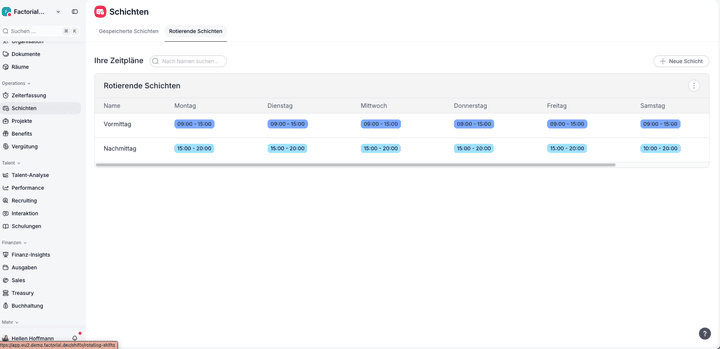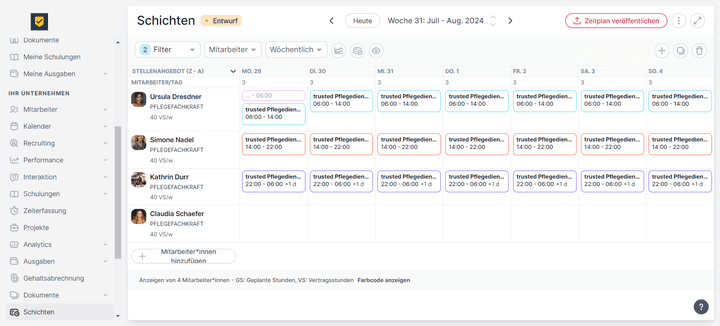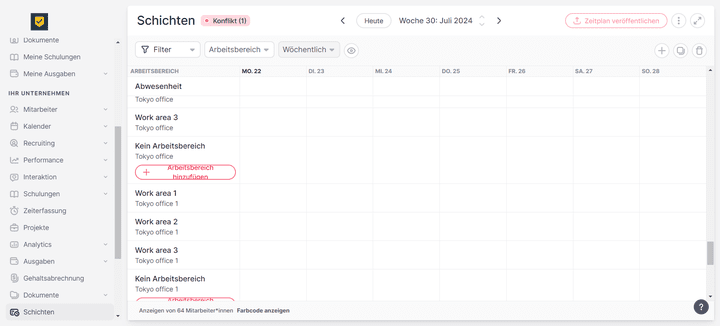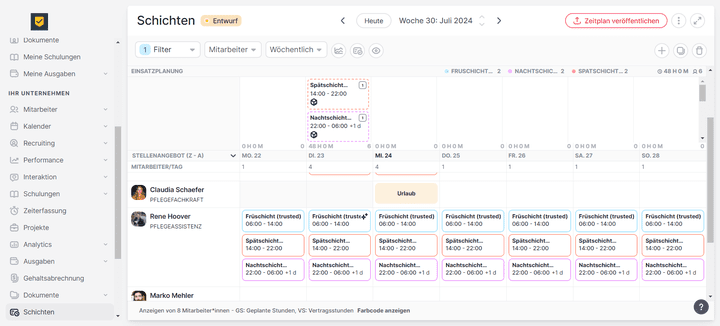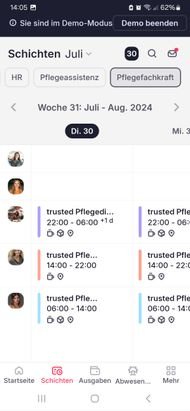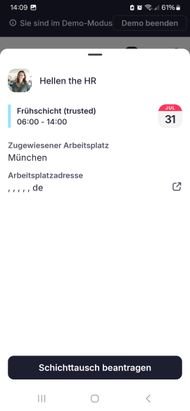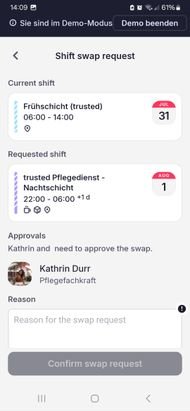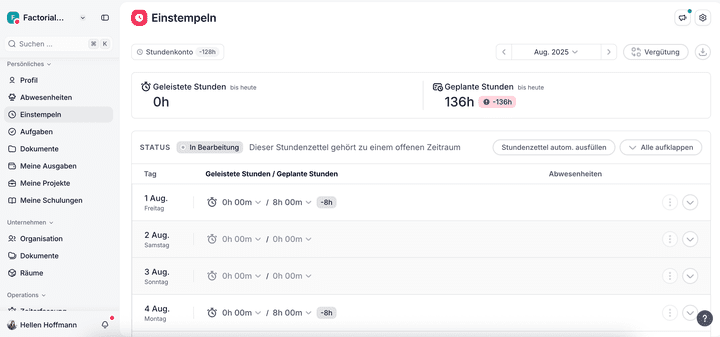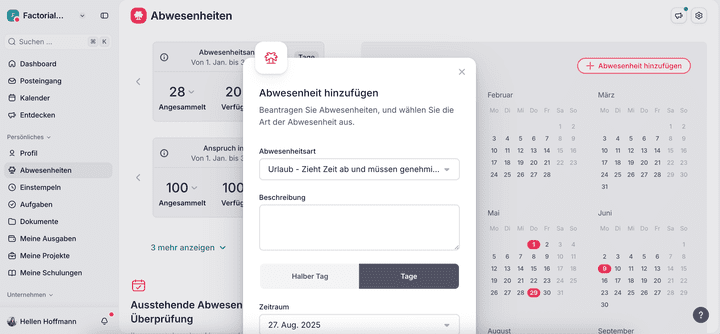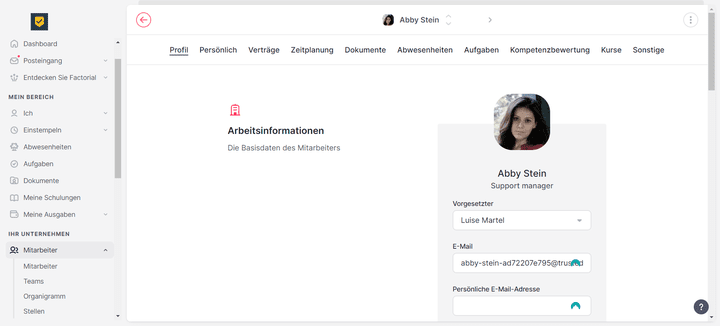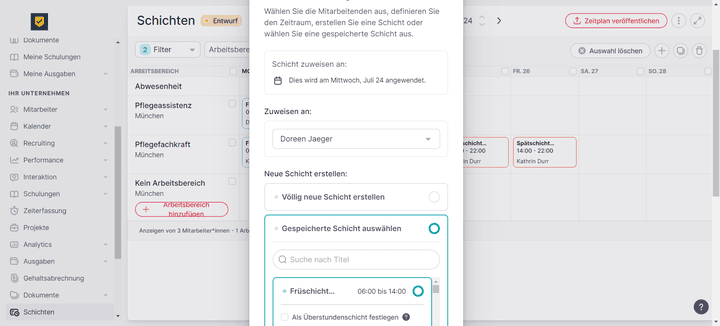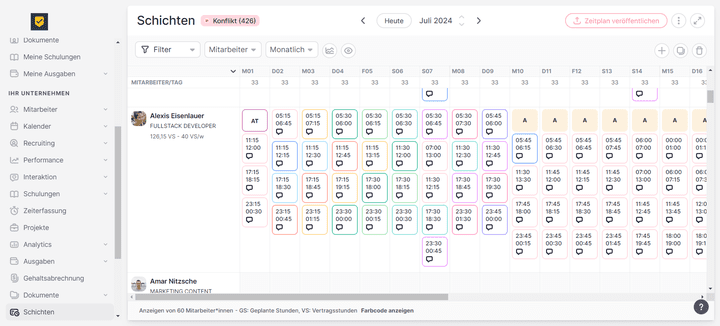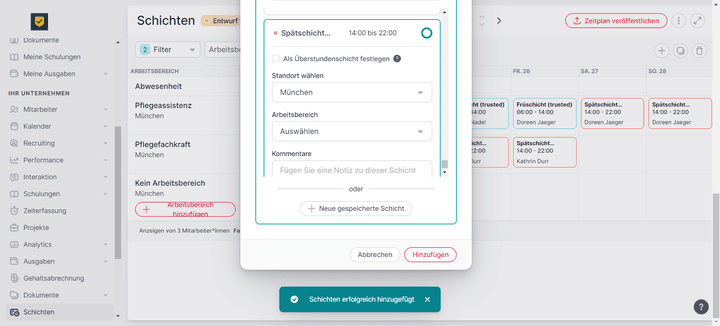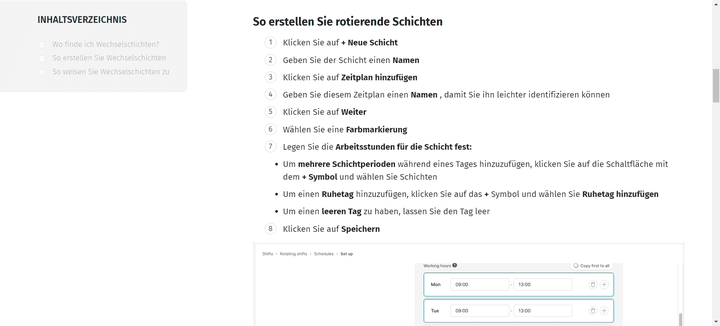So habe ich Factorial Schichtplanung getestet
Um die Schichtplanung in Factorial zu testen, habe ich mich in die Position eines fiktiven Altenpflegeheimes begeben und wollte folgendes mit der Software erreichen: 1. Einen Dienstplan mit drei Schichten (Früh-, Spät- und Nachtschicht) erstellen und jede Schicht für je eine Pflegefachkraft und eine Pflegeassistenz einplanen. 2. Den fertigen Schichtplan für die kommenden vier Wochen wiederholen. 3. Mein Team über den fertigen Plan informieren und prüfen, wie sie im Self-Service mit dem Dienstplan interagieren konnten. Getesteter Tarif: Factorial Core + Schichtenverwaltung; Prüfmuster: vom Anbieter gestellt.
Heute schauen wir uns die Schichtplanung von Factorial genauer an
Screenshot: trusted.de
Quelle: factorialhr.de
Ein paar Worte vorweg: Dieser Test war nicht mein erstes “Rodeo” mit Factorial. Mit meiner vollumfänglichen Demoistanz habe ich das Tool nicht nur für diese Kategorie, sondern auch für viele andere HR-Software-Kategorien auf trusted.de schon getestet. Mein Testsystem wurde mir dabei freundlicherweise vom Anbieter zur Verfügung gestellt und umfasste (hier) das Factorial Kernsystem “Core” und das optionale Modul “Schichtenverwaltung”.
Beides brauchst du, wenn auch du vorhast, deine Schichten mit Factorial zu planen.
So, nun genug der Vorrede. Dann mal rein in meinen Erfahrungsbericht:
Sehr einfache Verwaltung von Stammdaten in Factorial
Um mit Factorial überhaupt Schichten planen zu können, braucht es erstmal drei Dinge: Mitarbeiter:innen, Standorte und … nun ja, Schichten.
Neue Mitarbeiter:innen im System anzulegen, geht ziemlich schnell und einfach. Es gibt nur wenige Pflichtfelder, die du für die digitale Personalakte ausfüllen musst. Nutzt du den Datenimport per Excel-Tabelle, geht es sogar noch ein bisschen schneller.
Wer also gerne direkt starten will, kann schnell sein Team zusammenstellen, die ersten Schichten zuweisen und die fehlenden Infos später ergänzen.
Neue Mitarbeiter:innen sind schnell in Factorial angelegt. Die wichtigsten Daten fragt das Tool als “verbindlich” ab, alles andere ist nice to have.
Screenshot: trusted.de
Quelle: factorialhr.de
Was ich dir aber empfehlen würde, ist zumindest die Stellenbeschreibung und die Vertragsstunden (z.B. 40 Stunden/Woche) schon einmal einzutragen. Warum, das zeige ich dir später.
Genau so habe ich es auch gemacht und in meinem Demosystem fix 8 fiktive Mitarbeiter:innen für mein Pflegeheim angelegt: 4 Pflegefachkräfte und 4 Pflegeassistent:innen, die ich dann später in meinem Schichtplan berücksichtigen konnte.
Zusätzlich zu den Stammdaten solltest du für eine saubere Schichtplanung auch das jeweilige Team, die Stellenbeschreibung und den Standort eintragen
Screenshot: trusted.de
Quelle: factorialhr.de
Standortverwaltung – nicht notwendig, aber nützlich
Nächster Schritt: Standorte. Die sind nicht unbedingt nötig, wenn du nur einen einzigen Standort hast. Spätestens, wenn du Schichten für zwei verschiedene Standorte planen musst, wirst du dich aber darüber freuen, dass du entsprechend filtern kannst.
Glücklicherweise ist auch das kein Thema und läuft bei Factorial mit einer übersichtlichen Eingabemaske. Name des Standorts, Land und Zeitzone sind die wichtigsten Infos, dann kann es weiter gehen. Im Test war das innerhalb von Minuten erledigt.
Standard-Schichten sind schnell angelegt und gespeichert
Und nun zum eigentlich wichtigen Thema: Schichten. Bevor du einen Schicht- oder Dienstplan mit Factorial schreiben kannst, musst du erst einmal definieren, welche Schichten es in deinem Betrieb überhaupt gibt.
Bei Factorial gibt es zwei Arten: Gespeicherte Schichten (also solche, die du einmal anlegst und dann für jeden Schichtplan verwenden kannst) und rotierende Schichten (also solche, die immer wieder kommen).
Wir konzentrieren uns erst einmal auf die gespeicherten Schichten:
Für diese “Standard-Schichten” legst du fest, wann sie beginnen und enden, weist den oder die Standort(e) zu, für die die Schichten gelten sollen und vergibst eine Farbe, um später im Schichtplan für mehr Übersicht zu sorgen. Hier kannst du außerdem auswählen, wer die Schichten in Factorial sehen und sich ggf. dafür eintragen kann: Entweder das ganze Unternehmen, oder nur einzelne Teams.
Gespeicherte Schichten, die du immer wiederverwenden willst, stattest du mit den entsprechenden Zeiten und einem Farbcode aus
Screenshot: trusted.de
Quelle: factorialhr.de
Kein Hexenwerk; in meinem Test habe ich so recht schnell meine drei geplanten Schichten – Früh-, Spät- und Nachtschicht – gespeichert. Ab nun konnte ich sie für meinen Schichtplan verwenden, den ich entsprechend auch sofort angehen wollte.
Ein Dienstplan für das ganze Unternehmen – zum Glück gibt es Filter! Oder doch nicht?
Die Dienstplan-Ansicht hat mich dann allerdings erst einmal erschlagen. Denn in Factorial gibt es nicht mehrere Schichtpläne, die du nach Belieben erstellen oder löschen kannst. Sondern einen Schichtplan für das gesamte Unternehmen. Das ist für eine Firma mit um die 10 bis 20 Mitarbeiter:innen kein Beinbruch; kann für größere Betriebe aber schnell unübersichtlich werden.
Hier nur in Teilen zu sehen: Der riesige allumfassende Dienstplan mit allen Mitarbeiter:innen und Schichten für eine Woche
Screenshot: trusted.de
Quelle: factorialhr.de
Zum Glück bietet Factorial Filter, um der Masse an Daten Herr zu werden. Du kannst dir dann z.B. nur Mitarbeiter:innen eines bestimmten Teams anzeigen lassen oder nur die, die dir als Teamlead direkt unterstellt sind. Oder auch nur Teammitglieder eines bestimmten Standorts – und nun verstehst du auch, warum ich dir weiter oben geraten habe, deine Standorte sauber zu pflegen. Ohne diese Filter bist du hier nämlich ggf. aufgeschmissen.
Da ist es doppelt schade, dass die Filter ab und zu ein bisschen haken!
Da meine Demoversion von Factorial schon hunderte Mitarbeiter:innen enthielt, ich aber nur meine neu angelegten Teammitglieder des Standorts “München” verplanen wollte, stellte ich den Filter auf “Mitarbeiterstandort Ist gleich München”. Und siehe da: Nix. Obwohl ich den Standort für alle meine Datensätze ordentlich gepflegt hatte, wurde mir hier nichts angezeigt. Erst im dritten oder vierten Anlauf griff der Filter und ich konnte weitermachen.
Mithilfe der Filter habe ich es (nach einer Weile) geschafft, den Dienstplan übersichtlicher zu gestalten
Screenshot: trusted.de
Quelle: factorialhr.de
Das war ein wenig lästig, gerade weil die Filter das einzige waren, was in diesem Monstrum an Schichtplan für Übersicht sorgte. Aber wie gesagt: Hast du nur einen Standort und/oder ein kleines Team zu verplanen, kann dir das egal sein.
Schichtplanung auf Mitarbeiter:innen- oder auf Arbeitsbereich-Ebene – mit unterschiedlichem Schwierigkeitsgrad
Kommen wir (endlich) zur eigentlichen Schichtplanung; ergo, zur Erstellung deines Dienstplanes.
Dafür gibt es in Factorial zwei Möglichkeiten:
- Die Schichtplanung auf Ebene der Mitarbeiter:innen; das heißt, du bekommst alle Mitarbeiter:innen als Zeilen im Kalender angezeigt und kannst ihnen für jeden Tag die entsprechenden Schichten zuweisen.
- Die Schichtplanungen auf Arbeitsbereich-Ebene; das heißt, du bekommst deine Arbeitsbereiche als Spalten angezeigt und kannst für jeden Tag die eingeteilten Mitarbeiter:innen mit ihren Schichten eintragen.
“Arbeitsbereiche” legst du zusammen mit deinem Standort an. Das bietet sich an, wenn es an deinem Standort unterschiedliche Arbeitsorte, Räume, Maschinen, Kassen oder Stationen (z.B. Gastraum/Bar) gibt.
Den Schichtplan lässt du dir entweder als Tages-, Wochen-, Monats- oder als 4-Wochen-Übersicht anzeigen.
Für mein Testszenario wäre die wöchentliche Planung auf Arbeitsbereich-Ebene am sinnvollsten gewesen, denn so hätte ich die Schichten für “Pflegefachkräfte” und “Pflegeassistenz” (mit je 3 Schichten pro Tag) sauber voneinander trennen können.
Auf Ebene von Arbeitsbereichen zu planen ergibt dann Sinn, wenn du vor allem alle deine Stationen bzw. Arbeitsorte vollkriegen musst
Screenshot: trusted.de
Quelle: factorialhr.de
Aber: Die Planung auf Mitarbeiter:innen-Ebene bietet einige nützliche Tools, die die Planung auf Arbeitsbereich-Ebene nicht hat. Zum Beispiel die “Einsatzplanung”, bei der ich in einer zusätzlichen Zeile die zu verteilenden Schichten eintragen konnte, um sie von dort per Drag-and-Drop in die passende Zeile zu ziehen. Oder die Möglichkeit, bereits geplante Schichten (auch per Drag-and-Drop) von einem in den anderen Tag zu kopieren.
Beides klappte auf Arbeitsbereich-Ebene nicht. Daher wechselte ich kurzentschlossen die Ansicht auf die (für meinen Fall unübersichtlichere) Mitarbeiter:innen-Ebene. Immerhin: Mit meinem kleinen Test-Team von 8 Leuten war auch das kein Beinbruch. Trotzdem wäre meine Planungslogik eigentlich eine andere gewesen.
Schichten dem Dienstplan hinzuzufügen kann eine langwierige Sache sein
Das Drag-and-Drop macht die Schichtplanung mit Factorial angenehmer und weniger aufwändig. Ohne das bequeme Feature kann die Schichtplanung nämlich stark an den Nerven zehren, denn dann musst du für jede Schicht die gleichen, langwierigen Schritte durchlaufen:
- Den Tag auswählen, für den ich die Schicht planen wollte (zum Glück gibt es hier auch eine Mehrfachauswahl).
- Den Button “Schichten hinzufügen” klicken.
- In der aufploppenden Maske die Mitarbeiter:innen zuweisen, die für die Schicht eingeplant sind.
- “Gespeicherte Schichten” auswählen.
- Aus der Liste der Schichten die richtige aussuchen (z.B. “Nachtschicht”)
- Und schließlich ganz nach unten scrollen und “hinzufügen” klicken.
Hier der ganze Prozess nochmal als Bildgalerie:
Wir starten mit dem Schichtplan, in dem wir die Schicht auswählen, die wir planen wollen. Hier: Mittwochs für die Pflegeassistent:innen.
Screenshot: trusted.de
Quelle: factorialhr.de
Gerade bei komplexen Schichtplänen kann das eine Weile dauern. Was sag’ ich; mein Schichtplan hat eine ganze Weile gedauert; und der ist mit nur 6 zu verplanenden Schichten pro Tag nicht hochgradig komplex.
Das Drag-and-Drop machte die Sache da schon wesentlich einfacher, weil ich so den Prozess nur einmal durchlaufen musste und meine Schichten dann immer wieder kopieren konnte.
Cool: Du kannst dir bei Factorial selbst aussuchen, welche Daten du zu deinen Mitarbeiter:innen im Schichtplan anzeigen lassen willst. In meinem Test fand ich vor allem die Vertragsstunden (40 Stunden/Woche) und die Stellenbeschreibung hilfreich, um meinen Mitarbeiter:innen die richtigen Schichten zuzuweisen und sie nicht zu überplanen. Nun weißt du auch, warum ich dir vorhin geraten habe, diese Daten sauber zu pflegen.
Das Ergebnis der Mühen: Der fertige Dienstplan
Wir merken uns also: Die Schichtplanung mit Factorial funktioniert. Wenn du erstmal verstanden hast, wie es geht; wenn du meistens mit Standardschichten arbeitest; und wenn du nicht unbedingt pro Arbeitsbereich planen musst oder willst.
Ansonsten klappt es zwar auch; dauert aber lange und ist unnötig kleinteilig.
Schließlich und endlich habe ich es durch die kleineren Hilfestellungen hinbekommen, einen sauberen und veröffentlichungsreifen Dienstplan zu bauen:
Fertig ist mein wöchentlicher Dienstplan für meine fiktiven Mitarbeiter:innen. Die Arbeit kann losgehen!
Screenshot: trusted.de
Quelle: factorialhr.de
Schichtpläne zu kopieren klappt mit ein bisschen Mathe
Für meinen Test wollte ich aber nicht nur eine Woche abdecken, sondern meinen Schichtplan auf Wochenbasis planen und dann für die kommenden 4 Wochen kopieren. Das klappt mit Factorial dank Kopierfunktion, die man aber auch kurz begreifen muss. Einen einfachen Button “Woche kopieren” oder “Monat füllen” oder sonstiges gibt es nicht. Stattdessen ist die Kopierfunktion ein bisschen mathematischer.
Das läuft so: Erst gibst du den Zeitplan an, der kopiert werden soll (mit Datum; “von - bis”):
Schichtpläne zu kopieren erfordert ein kurzes Umdenken …
Screenshot: trusted.de
Quelle: factorialhr.de
Und anschließend den ersten Tag des Zeitraumes, in den der Plan kopiert werden soll.
… hast du es aber einmal verstanden, funktioniert das Feature gut.
Screenshot: trusted.de
Quelle: factorialhr.de
Keine Raketenwissenschaft; wirklich erklärt wird es aber auch nicht. So musste ich die Sache erst ein, zweimal falsch machen, bevor ich das Kopieren raus hatte.
Rotierende Schichten erleichtern die Planung
Nützlicher als die Kopierfunktion sind die rotierenden Schichten – die zweite Art der Schichtplanung, die Factorial im Gepäck hat.
Anstatt deinen Dienstplan manuell zu bauen, geben dir rotierende Schichten die Möglichkeit, ganze Wochen am Stück zu planen. Das ist clever, wenn du ständig gleiche oder ähnliche Schichten zu besetzen hast.
Rotierende Schichten konnte ich in den Schichteinstellungen anlegen. Dafür musste ich die Arbeitszeiten für jeden Wochentag festlegen, ggf. Ruhetage definieren und auf Wunsch Pausenzeiten festlegen. Genau wie für “gespeicherte” Schichten gibt es auch für rotierende Schichten eine Farbmarkierung. Das Ganze war einfach und schnell zu machen:
Mithilfe von rotierenden Schichten planst du wochenweise; nützlich, wenn du es oft mit den gleichen Schichten zu tun hast!
Screenshot: trusted.de
Quelle: factorialhr.de
Drei fixe Zeitpläne – Frühschicht, Spätschicht, Nachtschicht – legte ich auf diese Weise an. Dann wechselte ich zurück in den Dienstplan, suchte die Option “Rotierende Schicht hinzufügen”, wählte meine Mitarbeiter:innen aus und gab einen Zeitraum an, in dem der Plan gelten sollte. Fertig war der Dienstplan für mehrere Wochen im Voraus!
So sah die fertig geplante rotierende Schicht in meinem Test aus
Screenshot: trusted.de
Quelle: factorialhr.de
Das war wirklich easy. Vor allem im Vergleich mit der manuellen Planung, die mich ja vor ein paar Probleme gestellt hat.
Die rotierenden Schichten hätten mir in meinem Testszenario aber nur dann weitergeholfen, wenn meine Mitarbeiter:innen immer die gleichen Schichten bekommen würden. Also z.B. eine Mitarbeiter in immer die Nachtschicht, ein anderes Teammitglied immer die Frühschicht, etc.
Spätestens, wenn dein Dienstplan nicht ganz so homogen ist, musst du wohl oder übel nochmal manuell ran. Dann kann die rotierende Schicht trotzdem nützlich sein, z.B. als Vorlage bzw. Grundgerüst, an dem du dann nur noch vereinzelt Änderungen vornehmen musst.
Update: Automatische Schichtplanung per KI
Nach einem Update in 2025 beherrscht Factorial mittlerweile auch die automatische Schichtplanung auf Basis künstlicher Intelligenz. Diese soll – so der Anbieter – nicht nur gesetzliche Vorgaben berücksichtigen (wie Höchstarbeitszeiten, Pausenlänge und gesetzliche Ruhezeiten – sondern auch Wünsche und Verfügbarkeiten von Mitarbeiter:innen. Diese kann dein Team selbstständig in der App angeben und pflegen.
Zwar konnte ich das Feature noch nicht selbst in der Praxis testen – allerdings ist alleine die Verfügbarkeit automatischer Schichtpläne eine tolle Sache und könnte im Alltag für viel Zeitersparnis sorgen!
Konfliktmeldung erkennt Urlaube – aber keine kriminelle Überlastung!
Noch ein Wort zur Schichtplanung, bevor es mit meinem Testprozess weiter geht. Ein Feature wollte ich mir nämlich nochmal genauer anschauen!
Factorial wirbt mit einer automatischen Konfliktmeldung für Schichtpläne, um menschliche Fehler und nervige Nacharbeit zu vermeiden.
Siehst du den roten Punkt oben neben “Schichten”? Hier hat Factorial einen Schichtkonflikt erkannt.
Screenshot: trusted.de
Quelle: factorialhr.de
An sich eine coole Sache, die in Factorial auch (manchmal) gut funktioniert. So erkennt das System z.B., wenn meine Mitarbeiter:innen Urlaub haben und lässt mich dann entweder gar keine Schichten für sie planen oder spuckt mir zumindest einen Konflikt aus.
Damit du in größeren Plänen nicht ewig nach Konflikten suchen musst, lässt sich dein Schichtplan erstens nach Konflikten filtern; zweitens gibt es in Factorial einen Farbcode. Schichten, in denen es Probleme gibt, werden pink eingefärbt. So erkennst du auf den ersten Blick, wo du noch nachjustieren musst.
Auch, wenn sich Schichten eines Teammitglieds überschneiden, oder Mitarbeiter:innen parallel für zwei Schichten eingeteilt wurden, reagiert die Konfliktmeldung.
Andere Konflikte ignoriert sie dagegen. In meinem Test wollte ich das Feature mal ausreizen. Das Ergebnis:
Die Konfliktmeldung von Factorial im Härtetest
Screenshot: trusted.de
Quelle: factorialhr.de
Was sehen wir hier? Dass Factorial sofort versteht, dass meine Kollegin Claudia am Mittwoch Urlaub hat und deswegen keine Schichten übernehmen kann. So weit, so gut.
Dass der arme Rene von mir aber an jedem Tag der Woche für alle Schichten eingeteilt wurde, dagegen hat das Tool überhaupt nichts. Dabei hatte ich beim Anlegen der Personalakte für Rene explizit 40 Vertragsstunden bzw. 48 gesetzlich zulässige Höchststunden pro Woche eingetragen. Die wurden hier weit überschritten!
Und auch die vom Gesetzgeber geforderten 11 Stunden Ruhephase zwischen zwei Schichten interessieren Factorial nicht die Bohne. So steht einer fröhlichen Ausbeutung deines Teams eigentlich nichts mehr im Wege.
Sorry, Rene. Wird nicht deine Woche!
Schichtpläne sind schnell veröffentlicht; sonst kann man wenig damit anstellen
Nun, da mein Schichtplan also – konfliktfrei – erstellt war, wollte ich ihn natürlich an mein Team kommunizieren. Dafür hat Factorial kaum Möglichkeiten im Gepäck. Mit einem Klick auf “Zeitplan veröffentlichen” schicke ich den fertigen Plan an alle eingeplanten Mitarbeiter:innen, die dann automatisch eine Notification in Factorial (bzw. der mobilen App) oder per E-Mail bekommen.
That’s about it.
Sehr gute Exportfunktion als XLS-Datei
Für meine Zwecke war das zwar absolut ausreichend und hat auch gut funktioniert! Andere Unternehmen wollen ggf. den fertigen Schichtplan erst mit der Teamleitung absprechen, bevor sie ihn an das ganze Team schicken.
Das klappt mit Factorial nur über den Umweg, den fertigen Schichtplan als XLS-Dokument zu exportieren und dann selbst weiterzugeben.
Die Exportfunktion ist dafür der heimliche Start der Schichtplanung in Factorial. Denn dort kannst du nicht nur den Plan mit allen aktuellen Filtern exportieren, sondern einen größeren Schichtplan auch nach Vorgesetzten, Standorten oder Teams sortieren.
Das habe ich ausprobiert; und bekam tatsächlich einen übersichtlichen tabellarischen Dienstplan mit zwei Tabellenblättern. Eins für das Team “Pflegefachkraft” und eins für das Team “Pflegeassistenz”. Das ist ziemlich cool!
Der sortierte XLS-Schichtplan macht etwas her und ist sinnvoll in einzelne Tabellenblätter gegliedert. Tolle Sache!
Screenshot: trusted.de
Quelle: factorialhr.de
Schichtwünsche, Verfügbarkeiten und Schichttausch im Self Service
Nun habe ich lange über die Schichtplanung auf Seite der Planer:innen gesprochen. Aber wie stellt sich der Dienstplan für meine eingeplanten Mitarbeiter:innen dar?
Die erhalten bei Veröffentlichung eines neuen Plans eine Benachrichtigung in Factorial und können sich den fertigen Plan dann entweder im Browser oder in der mobilen App näher anschauen.
Schichtpläne lassen sich auch mobil in der Factorial App abrufen
Screenshot: trusted.de
Quelle: factorialhr.de
Vor der Veröffentlichung hat dein Team außerdem die Möglichkeit, Wunschschichten und Verfügbarkeiten einzutragen bzw. sich für offene Schichten anzumelden. Alle diese Infos werden dann in Factorial angezeigt oder im im automatischen Schichtplaner mit berücksichtigt. Das ist schon eine schöne Sache!
Auch sehr schön ist der flexible Schichttausch. Habe ich meine Mitarbeiter:innen für Schichten eingetragen, die für sie nicht funktionieren, können sie direkt in der Factorial-App einen Schichttaus beantragen.
Die Schicht passt nicht? Kein Problem, deine Mitarbeiter:innen können Schichten jederzeit untereinander tauschen. Auch das geht einfach in der App.
Screenshot: trusted.de
Quelle: factorialhr.de
Stimmen die Kolleg:innen der Sache zu, wird der Schichtplan in Factorial automatisch angepasst.
Schichtanträge lösen eine automatische Benachrichtigung aus. So können sich deine Mitarbeiter:innen untereinander besser organisieren.
Screenshot: trusted.de
Quelle: factorialhr.de
Das funktionierte im Test reibungslos und alle Beteiligten waren immer auf dem Laufenden. Seltsam fand ich nur, dass das Feature in der Factorial-App wohl noch nicht übersetzt zu sein scheint, und die App daher von der deutschen in die englische Ansicht sprang (siehe meine Bilder dazu).
Aber gut, das sind Kinderkrankheiten. Zu Verständnisproblemen kam es dadurch nicht.
Davon abgesehen ist der Self Service in Factorial gut aufgestellt. Mitarbeiter:innen können z.B. selbstständig ihre Stammdaten ändern, Zeiten per Stoppuhr tracken, Abwesenheiten beantragen oder bleiben durch den Newsfeed auf dem Laufenden, was im Unternehmen gerade so los ist. Das ist alles ganz nett gelöst.
Abschließende Worte
Alles in allem hat mir die Schichtplanung in Factorial gut gefallen. Sie funktioniert (wenn auch manchmal etwas hakelig). Dabei darf man aber nie vergessen, dass Factorial nunmal einen anderen Fokus hat; nämlich eine vollumfängliche HR-Software zu sein, und keine spezialisierte Schichtplanung. Nach wie vor gibt es daher Lösungen auf dem Markt, die fokussierter, mehr streamlined und für komplexe Anforderungen leistungsstärker sind als das All-in-One-Tool. Aus meinem Vergleich würden mir da z.B. Papershift, Aplano oder Shiftbase einfallen.
Die Stärke von Factorial als HR-System liegt anderswo, nämlich in der Verkettung aller HR-Prozesse untereinander. Die Möglichkeiten, die Schichtplanung z.B. mit der Urlaubs- und Abwesenheitsplanung, der Zeiterfassung oder auch nur der digitalen Personalakte zu verknüpfen, ist der USP von Factorial.
Und in vielen dieser Bereiche ist Factorial auch ziemlich mächtig!
In Sachen Zeiterfassung – wenn es nicht gerade um die Erfassung von Projektzeiten geht – lässt Factorial nur wenig vermissen und kommt mit einer gut funktionierenden digitalen Stoppuhr, übersichtlichen Zeittabellen, automatisch generierten Stundenzetteln und vielen Möglichkeiten, individuelle Arbeitszeitmodelle umzusetzen. In meinem umfassenden Testbericht dazu erfährst du mehr.
Die Zeiterfassung in Factorial ist gut und übersichtlich gelöst
Screenshot: trusted.de
Quelle: factorialhr.de
Die Abwesenheits- und Urlaubsverwaltung glänzt mit einfachen Genehmigungsprozessen, vielen individuellen Konfigurationsmöglichkeiten und einer Vertretungsfunktion. Letztere lebt auch vom All-in-One-Ansatz von Factorial und erlaubt dir, andere Mitarbeiter:innen in deiner Abwesenheit als Verantwortliche zu bestimmen. Meine Kollegin Diana hat sich das Abwesenheits-Modul genauer für dich angeschaut; hier geht’s zum Testbericht.
Auch die Abwesenheits- und Urlaubsverwaltung konnte mich im Test überzeugen
Screenshot: trusted.de
Quelle: factorialhr.de
Und über allem schwebt so ein bisschen das Kernsystem Factorial HR für die allgemeine Verwaltung – aktuell unser Testsieger in der Kategorie “Personalmanagement”. Auch dazu kannst du im ausführlichen Testbericht mehr erfahren.
In Sachen Personalverwaltung ist Factorial aktuell sogar mein Testsieger
Screenshot: trusted.de
Quelle: factorialhr.de
Bist du also auf der Suche nach einem voll vernetzten HR-System, mit dem du auch deine Schichtplanung regeln kannst, bist du bei Factorial richtig. Sofern du bereit bist, ein paar Abstriche in Sachen Komfort und Benutzerfreundlichkeit zu machen.